Page 345 of 456
343
Taso 1Taso 2Taso 3Huomautukset
Media
List FM-asemaluettelo Paina radioasemaa sen valitsemiseksi.
Validate
(Vahvista)
Tallenna parametrit.
Media
Source FM Radio
Valitse lähteen vaihto. DAB Radio
AM Radio
Jukebox
CD
USB
iPod
Bluetooth
AUX
Video
Media
Memo
Muistissa olevien
asemien palautus Paina radioasemaa sen valitsemiseksi.
Page 354 of 456

352
04
CD, MP3 CD / USB-lukija, lisälaite
Aseta CD-levy soittimeen, vie USB-avain USB-
lukijaan tai kytke USB-oheislaite USB-liitäntäänsopivalla johdolla (ei toimiteta auton mukana).
Järjestelmä muodostaa kappaleluetteloita (väliaikainen muisti), joiden luomiseen
käytettävä aika voi kestää muutamasta sekunnista useaan minuuttiin ensimmäisen
kytkeytymisen aikana.
Jos v
ähennät muiden kuin musiikkitiedostojensekä hakemistojen lukumäärää, se pienentää odotusaikaa.
Kappaleluettelot päivittyvät aina sytytysvirran
katketessa tai kun USB-avain liitetään
laitteistoon. Autoradio kuitenkin tallentaa nämäluettelot ja jos niitä ei ole muutettu, latausaika pienenee.
Lähteen valinta
Ohjauspyörässä olevalla lähdepainikkeella SRC
voidaan siirtyä suoraan seuraavaan medialaitteeseen, jos lähde on käytössä.
"CD / CD MP
3"
"
USB, IPod"
"
Bluetooth (streaming)"
" Auxiliary" (lisälaite)
"Radio"
Valitse lähteen vaihto ja sitten lähde. P
aina Media
, jolloin ensimmäinen sivu tulee näyttöön.
MUSIIKKI
Page 355 of 456
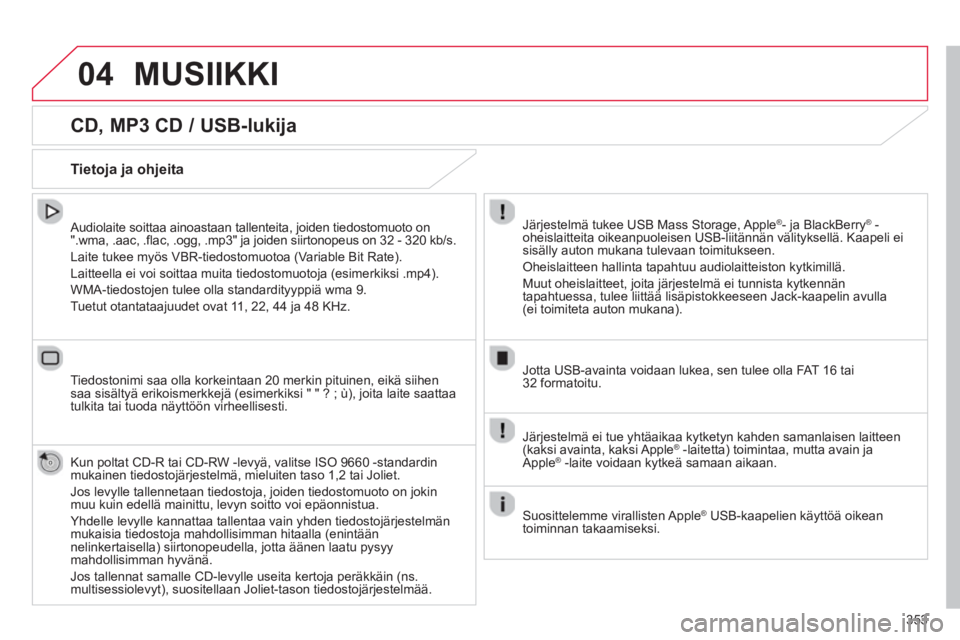
353
04
CD, MP3 CD / USB-lukija
Audiolaite soittaa ainoastaan tallenteita, joiden tiedostomuoto on
".wma, .aac, .flac, .ogg, .mp3" ja joiden siirtonopeus on 32 - 320 kb/s.
Laite tukee m
yös VBR-tiedostomuotoa (Variable Bit Rate).
Laitteella ei voi soittaa muita tiedostomuoto
ja (esimerkiksi .mp4).
WMA-tiedosto
jen tulee olla standardityyppiä wma 9.
Tuetut otantataa
juudet ovat 11, 22, 44 ja 48 KHz.
Tiedostonimi saa olla korkeintaan 20 merkin pituinen, eik
ä siihen saa sisältyä erikoismerkkejä (esimerkiksi " " ? ; ù), joita laite saattaa
tulkita tai tuoda näyttöön virheellisesti.
Kun poltat
CD-R tai CD-RW -levyä, valitse ISO 9660 -standardin mukainen tiedostojärjestelmä, mieluiten taso 1,2 tai Joliet.
Jos lev
ylle tallennetaan tiedostoja, joiden tiedostomuoto on jokinmuu kuin edellä mainittu, levyn soitto voi epäonnistua.
Yhdelle lev
ylle kannattaa tallentaa vain yhden tiedostojärjestelmänmukaisia tiedostoja mahdollisimman hitaalla (enintään nelinkertaisella) siirtonopeudella, jotta äänen laatu pysyy mahdollisimman hyvänä.
Jos tallennat samalle
CD-levylle useita kertoja peräkkäin (ns. multisessiolevyt), suositellaan Joliet-tason tiedostojärjestelmää.
Tietoja ja ohjeita
Järjestelmä tukee USB Mass Storage, Apple®- ja BlackBerry®-
oheislaitteita oikeanpuoleisen USB-liitännän välityksellä. Kaapeli ei sisälly auton mukana tulevaan toimitukseen.
Oheislaitteen hallinta tapahtuu audiolaitteiston kytkimillä.
Muut oheislaitteet, joita järjestelmä ei tunnista kytkennän
tapahtuessa, tulee liittää lisäpistokkeeseen Jack-kaapelin avulla (ei toimiteta auton mukana).
Jotta U
SB-avainta voidaan lukea, sen tulee olla FAT 16 tai32 formatoitu.
MUSIIKKI
Järjestelmä ei tue yhtäaikaa kytketyn kahden samanlaisen laitteen(kaksi avainta, kaksi Apple ®-laitetta) toimintaa, mutta avain jaApple®
-laite voidaan kytkeä samaan aikaan.®
Suosittelemme virallisten Apple®
USB-kaapelien käyttöä oikean®
toiminnan takaamiseksi.
Page 356 of 456
04
/
/
354
Kappaleen valinta
Previous track (Edellinen kappale)
Next track (Seuraava kappale)
Previous
folder (Edellinen hakemisto)
Next
folfer (Seuraava hakemisto)
Pause
(Tauko)
List of USB or CD tracks andfolders (USB:n tai CD:n kappale- jahakemistoluettelo)
Go up and down in the list (Selaa ylöspäin tai alaspäin luettelossa)
Confirm, go down a level (Vahvista, selaa alaspäin hakemistopuussa)
Go up a level
(Selaa ylöspäin hakemistopuussa)
MUSIIKKI
Page 357 of 456

355
04
Audio streaming
Streaming-asetuksella voidaan kuunnella puhelimen audiotiedostoja auton kaiuttimien kautta.
Yhdist
ä puhelin: katso kohdasta "Telephone"
(Puhelin) ja sitten "Bluetooth".
Valitse profiili " Audio" tai "All
" (Kaikki).
Jos soitto ei ala automaattisesti, voi olla tarpeen aloittaa audiotiedoston luku puhelimesta käsin.
Laitteistoa hallitaan puhelimesta tai autoradion painikkeista k
äsin.
Kun streamin
g on yhdistetty, puhelin tulkitaan medialähteeksi.
On suositeltavaa aktivoida asetus "Repeat"(Toisto) Bluetooth-
puhelimeen.
APPLE®-soittimien yhdistäminen
Toiminnan tehokkuussyistä kytke Apple®-
soitin oikeanpuoleiseen USB-liitäntään
sopivalla johdolla (ei toimiteta auton mukana).
Soitto alkaa automaattisesti.
Laitteen ohjaus tapahtuu audiolaitteiston kytkimillä.
K
äytettävissä olevat luokitukset ovat yhdistetyn oheislaitteenluokituksia (artistit / albumit / lajit / soittolistat / äänikirjat / podcast-lähetykset).
Oletusarvona käytettävä luokitus on artistin mukaan. Kun haluat
muuttaa käytettävää luokitusta, mene näyttökaavion ensimmäiselle
tasolle ja valitse haluamasi luokitus (esim. soittolistat) ja hyväksy. Nyt voit palata näyttökaaviossa toivottuun kappaleeseen.
Valokuvien ja videokansien kopiointi ei ole mahdollista autoradiolla.
Niitä voidaan kopioida vain U
SB-avaimella.
MUSIIKKI
Autoradion ohjelmistoversio voi olla yhteensopimaton Apple-laitteesikanssa.
Yhteensopivien laitteiden luettelo ja ohjelmistopäivitys ovat saatavillaCITROËN-verkostolta.p
Page 359 of 456
357
04
Valitse " Uusi kansio", jolloin voit luodahakemistopuun Jukeboksiin tai valitse "Säilytä rakenne", kun haluat säilyttää laitteenrakenteen.
Valitse suurennuslasi,
jolloin pääset kansioon
tai albumiin ja valitse audiotiedostot tiedosto kerrallaan.
Jukeboksin hallinta
Valitse "Media list" (Medialuettelo).
K
ytke laite (MP3-lukija jne.) USB-liittimeen tai JACK-liittimeen
audiokaapelin avulla.
V
alitse "Copy Jukebox" (Jukeboksin kopiointi).
MUSIIKKI
Kun 8GB järjestelmään ei ole kopioitu yhtään audiotiedostoa, kaikkiJukebox -toiminnon kuvakkeet ovat harmaina, eivätkä ole saatavilla.
V
alitse " Lajittele kansion mukaan" tai" Lajittele albumin mukaan
".
Valitse Confirm
ja sitten " Copy" (Kopioi).
Järjestelmä palaa ensimmäiselle sivulle
kopioinnin ajaksi. Voit tutkia kopioinnin
edistymistä valitsemalla tämän painikkeen.
Page 375 of 456
373
05
Puna-keltainen kolmio: liikennetietoja. Esimerkkejä:
Pääasialliset havainnolliset liikennetiedotteet
Musta-sininen kolmio: yleistietoja. Esimerkkejä:
TA-viestien kuuntelu
LIIKENNE
Va l itse " Settings
" (Asetukset). P
aina Navigation(Navigointi), kun haluat
ensimmäisen sivun näyttöön ja paina sitten
toista sivua.
Va l itse " Voice" (Puhe).
Ota " Traffic
" (TA) käyttöön/pois käytöstä.
TA-toiminto
(Traffic Announcement) antaa etusijan TA-hälytysviestien kuuntelulle. Jotta toiminto on aktiivinen, sen on saatava hyvä
vastaanotto radioasemalta, joka lähettää tämän tyyppistä tietoa.Heti, kun liikennetiedotus lähetetään, kuunneltavana oleva
medialähde (radio, CD-soitin, USB jne.) keskeytyy automaattisestiTA-viestin lähetyksen ajaksi. Kun viestin lähetys on päättynyt,
medialähteen normaali kuuluvuus jatkuu.
Page 391 of 456

07
389389
CITROËN MULTICITY CONNECT
Asiaankuuluvien tietojen antamiseksi sovellukset käyttävätauton tietoja, kuten hetkellinen
nopeus, mittarilukema, jäljellä
oleva ajomatka ennen tankkaustaja GPS-sijainti.
K
ytke CITROËN MULTICITY CONNECT -kytkentäavain oikeanpuoleiseen USB-liittimeen.
M
yCITROËN-sovellus on käyttäjän, automerkin ja sen
huoltoverkon välinen yhteyslinkki.
Asiakas saa sen kautta kaikki autoaan koskevat
tiedot: huoltokaavion,
lisävarustetarjouksia ja tehdyt
palvelusopimukset jne.
M
yCITROËN-sovelluksenkautta voidaan myös välittää
mittarilukema tai etsiäjälleenmyyjiä.
CITROËN MULTICITY CONNECT -sovelluspalveluiden avulla kuljettajalla on käytettävissä erilaisia hyödyllisiä reaaliaikaisia tietoja, kuten
liikennetiedotteet, vaaralliset alueet, polttonesteen hinnat, vapaat parkkipaikat, turistinähtävyydet, säätiedotteet, mielenkiintoiset osoitteet jne.
Palveluun sisältyy sovellusten käytössä tarvittavaan mobiiliverkkoon pääsy. CITROËN MULTICITY CONNECT on palvelusopimus, jonka saa CITROËN-verkostolta ja joka on saatavana maasta, tilaussopimuksesta ja kosketusnäytön mallista riippuen auton luovutuksen yhteydessä. yy y p y p p , j
Turvallisuussyistä jotkut toiminnot ovat saatavilla vain auton ollessa
pysäytettynä.
Paina valikkoa "Kytketyt palvelut", niin pääset sovelluksiin.